Come salvare i tuoi contatti su Google Drive [Importa ed esporta]
![Come salvare i tuoi contatti su Google Drive [Importa ed esporta]](https://cdn.thewindowsclub.blog/wp-content/uploads/2023/05/auto-synce-min-1.webp)
Come salvare/esportare i tuoi contatti su Google Drive
Passaggio 1: apri l’ app Contatti sul telefono.
Passaggio 2: vai alla sezione ” Contatti “.
Passaggio 3: quindi, tocca il pulsante a tre punti e tocca ” Seleziona tutto “.
Passaggio 4: dopo aver selezionato tutti i contatti, toccare ” Condividi ” ![]() per condividerli.
per condividerli.
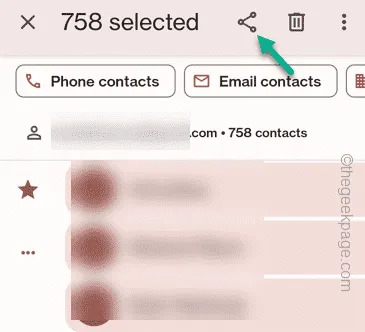
Passaggio 5: ora fai clic su Google Drive per caricare i contatti su di esso.
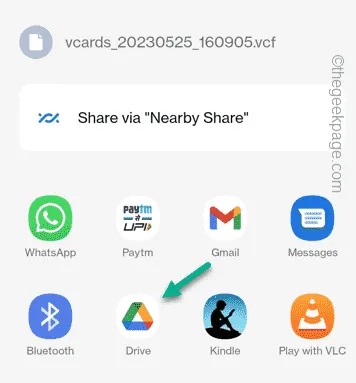
Passo 6 – Successivamente devi scegliere dove archiviare quei contatti (in una cartella).
Puoi anche cambiare il nome e l’unità di destinazione oppure puoi semplicemente lasciare tutto così com’è e toccare ” Salva “.
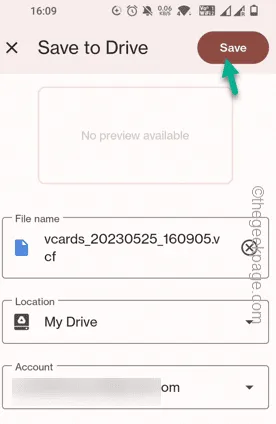
Come ripristinare/importare i tuoi contatti da Google Drive
Modo 1: utilizzo delle impostazioni
Passaggio 1: trascina verso il basso la notifica e fai clic sull’icona ⚙️.
Passaggio 2: vai in basso per trovare l’impostazione ” Google ” e aprila.
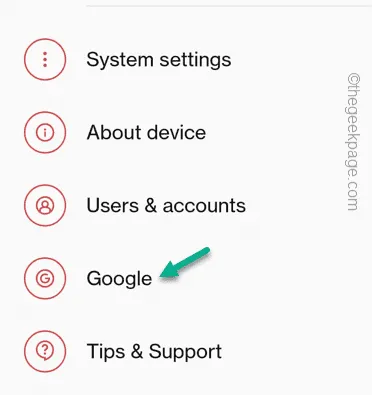
Passaggio 3: se scorri un po’ verso il basso, puoi trovare le ” Impostazioni per Google Apps “.
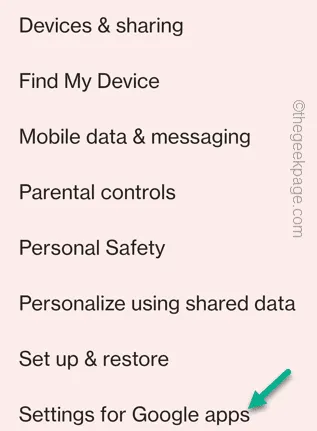
Passaggio 4: quindi toccare ” Sincronizzazione contatti Google ” per aprire l’impostazione.
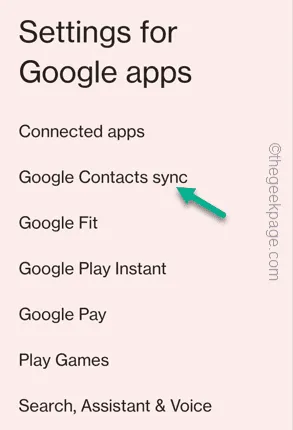
Passaggio 5: è possibile controllare la pagina Stato sincronizzazione.
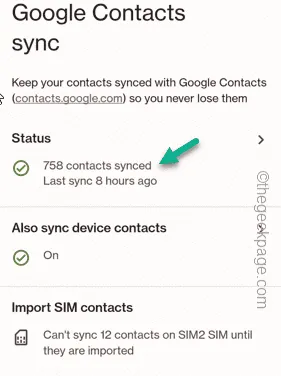
Passaggio 6: assicurarsi di attivare ” Sincronizza automaticamente ” su ” On “.
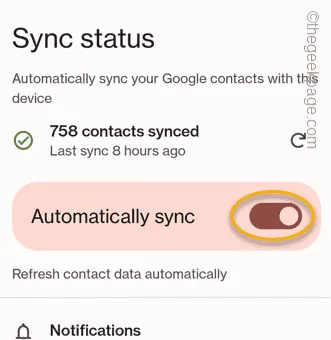
Modo 2: utilizzo diretto dell’unità
Passaggio 1: apri l’ app Drive .
Passaggio 2: cerca il file .vcf caricato tra i file di Drive . Oppure puoi eseguire una ricerca per esso.
Passaggio 3: tocca il file una volta per aprirlo.
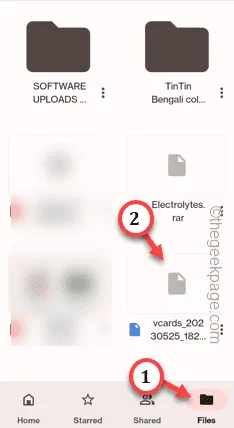
Passaggio 4: ti mostrerà automaticamente l’opzione per inviare quei file.
Passaggio 5: puoi scegliere di importare quei file direttamente nell’account e-mail che desideri o nel telefono. Tutti i contatti saranno visibili nella pagina Contatti dei dispositivi collegati all’account Google.
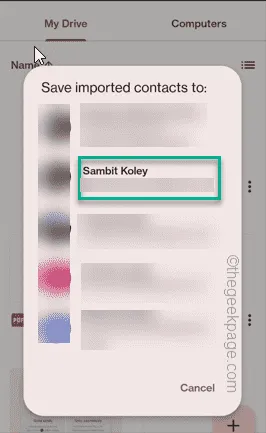



Lascia un commento